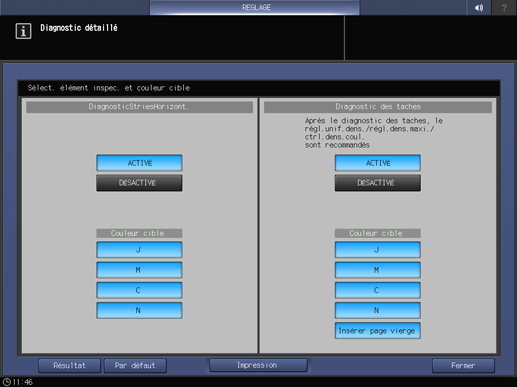Diagnostic détaillé
Appuyez sur Réglage sur l'écran UNITÉ PRINC. pour afficher l'écran Menu réglage.
Appuyez sur Réglage qualité et Diagnostic des images dans cet ordre.
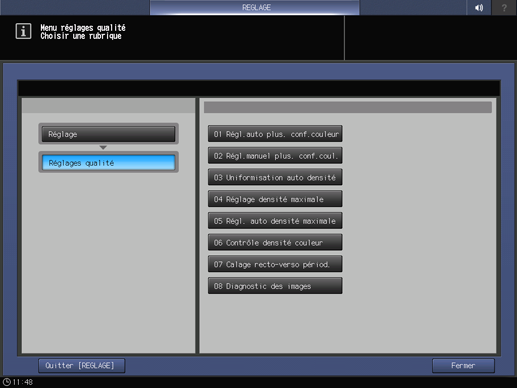
Appuyez sur Diagnostic détaillé.
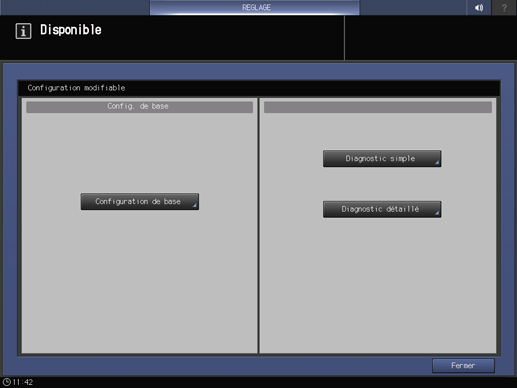
Sélectionnez l'élément à régler.
Explication supplémentaireSélectionnez OUI pour l'élément de diagnostic et sélectionnez une ou plusieurs couleurs pour Couleur cible.
Explication supplémentaireSi vous sélectionnez Par défaut, OUI et toutes les Couleur cible de chaque élément de diagnostic sont sélectionnés.
Appuyez sur Impression.
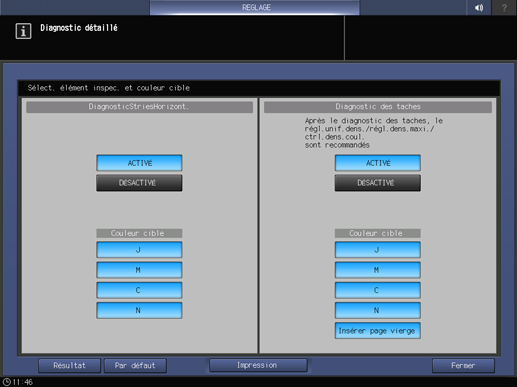
Sélectionnez un format de papier pour le tableau.
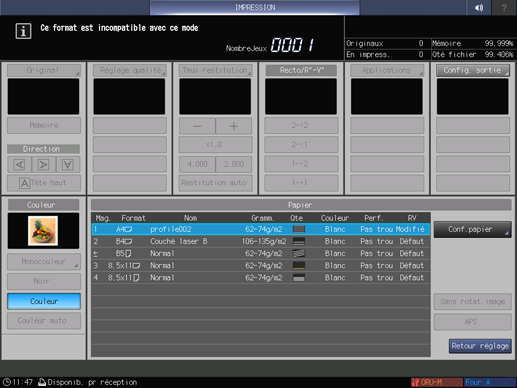
Explication supplémentaireChargez le papier (en longueur (X) : 420,0 mm à 487,7 mm et en largeur (Y) : 279,4 mm ou plus) dans le magasin, puis sélectionnez cette touche magasin.
Appuyez sur Départ sur le panneau de contrôle.
La mire (ci-dessous) de l'élément de diagnostic que vous avez sélectionné à l'étape 4 est sortie et l'écran Résultat diagnostic détaillé s'affiche.
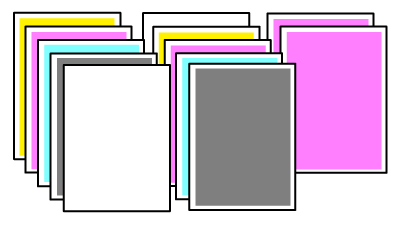
Explication supplémentairePour les types de mires qui sont sorties, se reporter à Présentation de Diagnostic des images.
Explication supplémentaireFin autocorrection : élément de diagnostic terminé. Vérifiez le papier sorti.
Explication supplémentaireNon diagnostiqué : élément de diagnostic non sélectionné à l'étape 4.
Explication supplémentaireLorsque l'analyse et le diagnostic des images sont terminés, les données de l'analyse de diagnostic et les données des images de numérisation du diagnostic sont générées. Les résultats générés du diagnostic sont envoyés au technicien SAV sous la forme de journaux si la configuration l'autorise. Pour des détails sur l'envoi des journaux, consultez Config.erreur autoris.envoi imageou contactez votre technicien de maintenance.
Appuyez sur Fermer.
L'écran Diagnostic détaillé réapparaît.
Appuyez sur Fermer.
L'écran Diagnostic des images réapparaît.
Sortez la Mire de référence AQA illustrée ci-dessous et vérifiez la qualité de l'image.

Conseils
Sortez la mire de référence AQA à l'aide du pilote d'imprimante.
Pour les détails sur la manière d'obtenir la mire de référence AQA, contactez votre technicien de maintenance.
Conseils
Si vous appuyez sur le bouton Résultat sur l'écran Diagnostic détaillé, le dernier Résultat diagnostic détaillé s'affiche.